
Bentley Acute3D Viewer
v4.0.0.5556 免费版- 软件大小:32.0 MB
- 更新日期:2020-08-11 14:36
- 软件语言:英文
- 软件类别:3D/CAD软件
- 软件授权:免费版
- 软件官网:待审核
- 适用平台:WinXP, Win7, Win8, Win10, WinAll
- 软件厂商:

软件介绍 人气软件 下载地址
Acute3D
Viewer是一款免费的模型查看软件,可以将多种模型格式添加到软件查看,支持3mx、s3c、3mxb、osgb、obj、ply、fbx等模型格式添加,让用户可以在这款软件上查看设计的三维模型,软件提供测量功能,可以在软件对模型的表面测量,可以对体积测量,支持鼠标控制,手动模式沿水平面移动、轨道模式沿摄影机平面移动,支持动画功能,果在动画文件中指定,则可以在关键帧之间平滑摄像机运动,对于需要查看模型的朋友很适合,本软件功能还是很丰富的,可以结合ContextCapture软件使用,需要的朋友就下载吧!
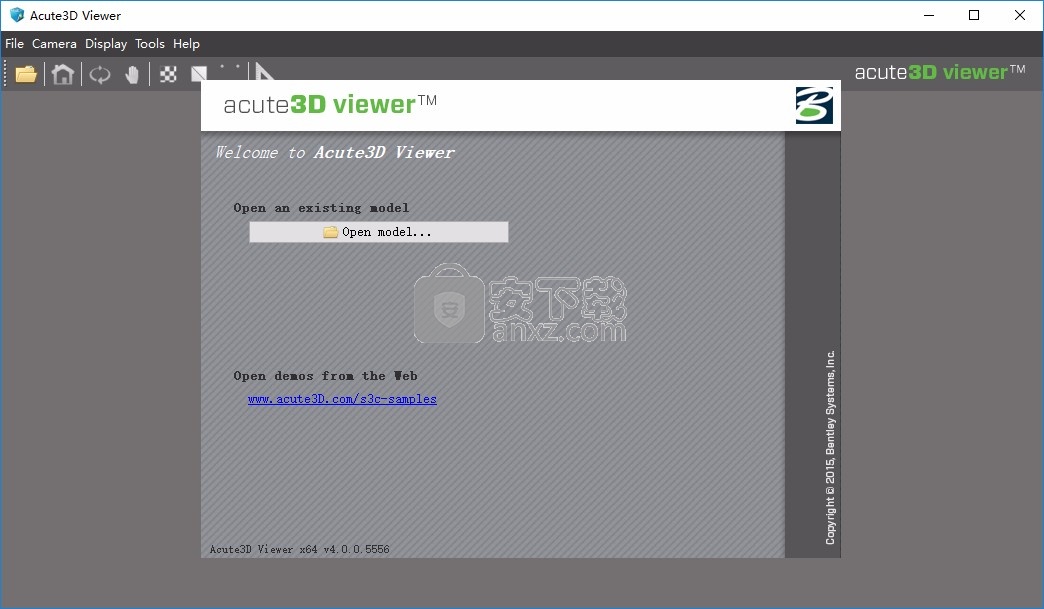
软件功能
3D可视化
Acute3D Viewer针对ContextCapture的本机3MX和S3C格式进行了优化,这些格式可以处理细节级别,分页和流传输,从而可以以平滑的帧速率可视化数TB的3D数据。
Acute3D Viewer集成了3D测量工具(可配置空间参考系统中的3D位置,3D距离和高度差)和图块选择工具。
您可以将Acute3D Viewer与ContextCapture Master结合使用,以在整个工作流程中控制生产质量。您也可以使用它来导航最终结果并生成飞越动画。
使用Acute3D Web Viewer发布您的3MX产品
使用我们免费的Acute3D Web Viewer,可以在任何网站上在线查看3MX产品。我们的Web查看器是跨平台的WebGL 3D查看器,适用于台式机,平板电脑和智能手机。 Web Viewer可以在任何支持webGL的浏览器中运行,而无需使用插件,并且可以轻松地嵌入任何网页中。您只需要将3MX产品上传到Web服务器(或在线文件存储Web服务/内容交付网络,例如Amazon S3 / CloudFront),即可在自己的网站中发布或嵌入3D模型。
Acute3D查看器
Acute3D Viewer可以读取以下3D格式:3MX,S3C,A3D(ContextCapture Master内部格式),OBJ,FBX,PLY,OSGB。
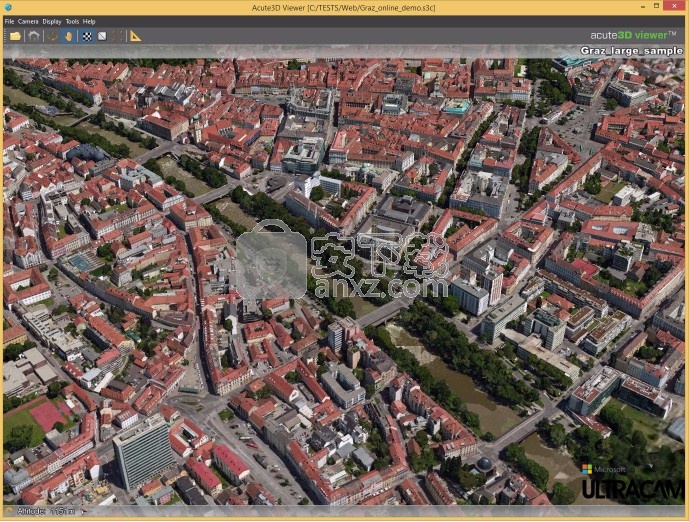
软件特色
Acute3D Viewer是一种可视化软件,可用于导航由Bentley Systems ContextCapture解决方案生成的3D模型。 ContextCapture允许从简单的照片生成高分辨率3D模型,而无需任何人工干预。 为此,ContextCapture使用最先进的摄影测量技术,计算机视觉和计算几何算法,在精度,可伸缩性,效率,使用率,鲁棒性和互操作性方面满足了工业质量要求。 ContextCapture是Bentley Systems的商标。版权所有©2015 Bentley Systems Inc.。
Acute3D Viewer使用详细级别LOD,分页和流传输来加载和显示3D模型。 用户可以测量距离,选择GPS坐标,生成动画…
打开“测量”窗口(菜单工具>测量)以测量距离和位置。
如果模型是地理参考的,则GPS坐标将显示在所选的空间参考系统中,以及海拔高度,并且距离以米为单位; 否则,距离和位置将相对于3D模型的空间参考系统。
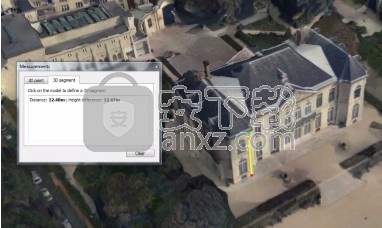
提出了几种用于真实感模型或突出模型几何的渲染模式。 在菜单显示>渲染模式下可以使用渲染模式。
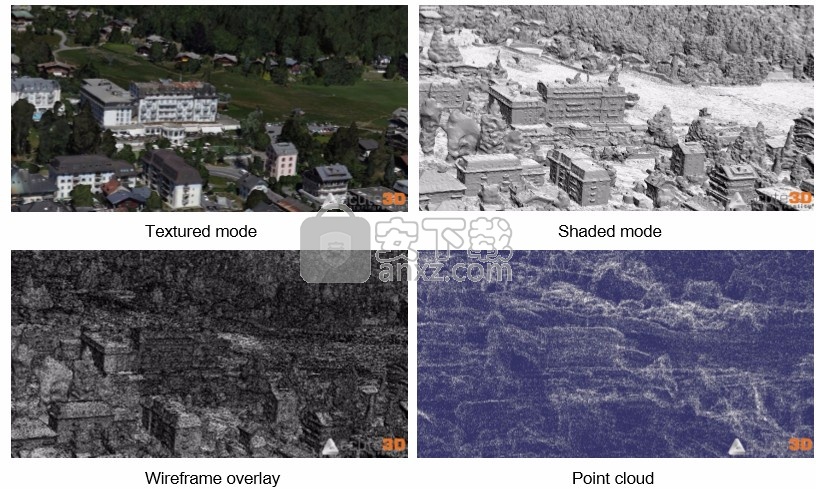
安装方法
1、打开Acute3DViewer-4.0.0.5556-x64.msi就可以安装
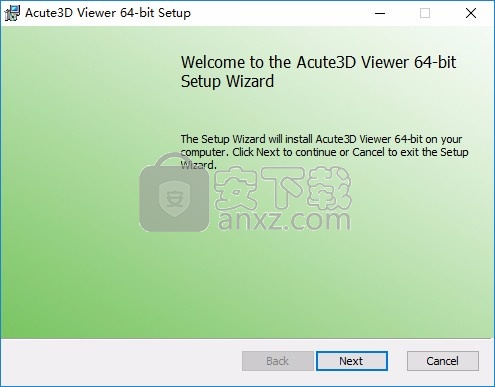
2、显示软件的安装协议内容,点击接受
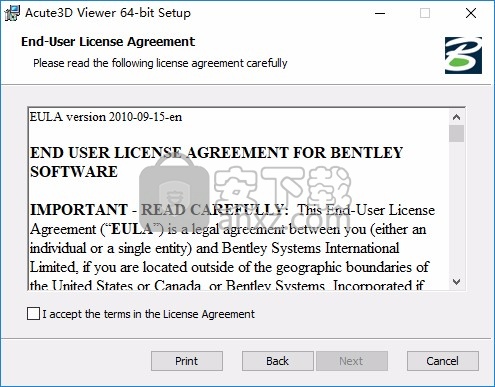
3、提示软件的安装地址C:\Program Files\Bentley\Acute3D Viewer\
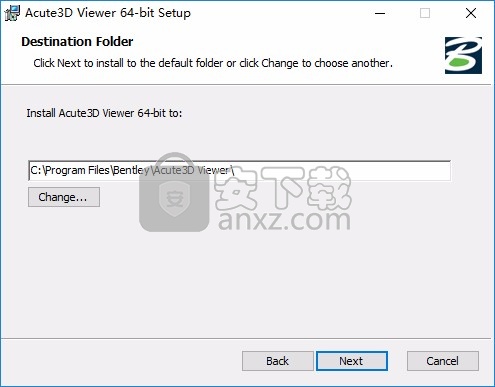
4、提示软件的安装准备界面,点击install
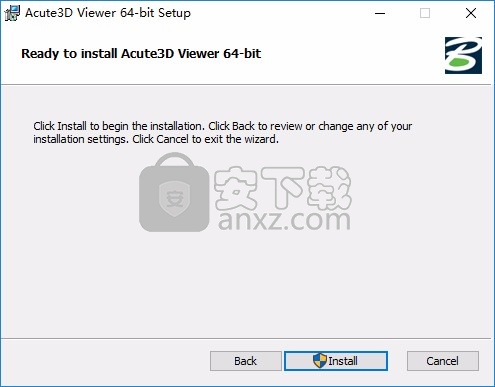
5、软件正在安装,等待安装结束吧
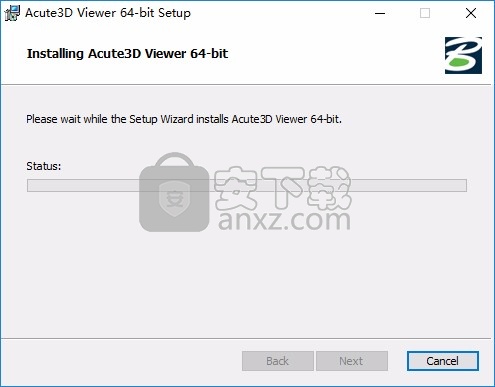
6、提示安装完毕界面,点击finish结束安装
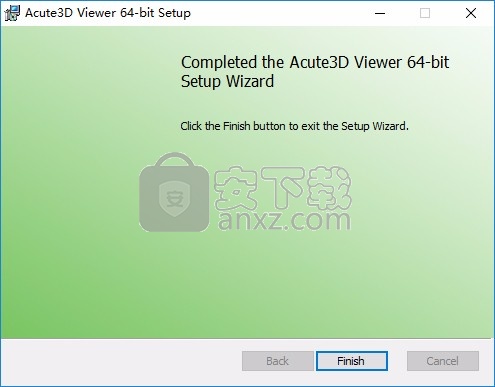
7、将Bentely_Licensing.reg复制到软件安装地址双击启动添加注册值
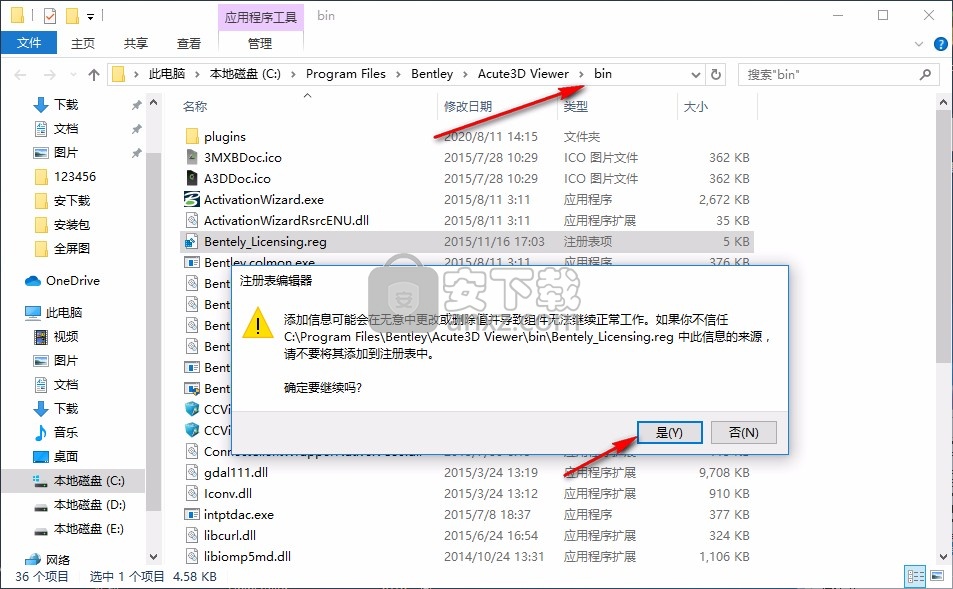
8、打开Acute3D Viewer就可以正常查看模型,打开一个项目
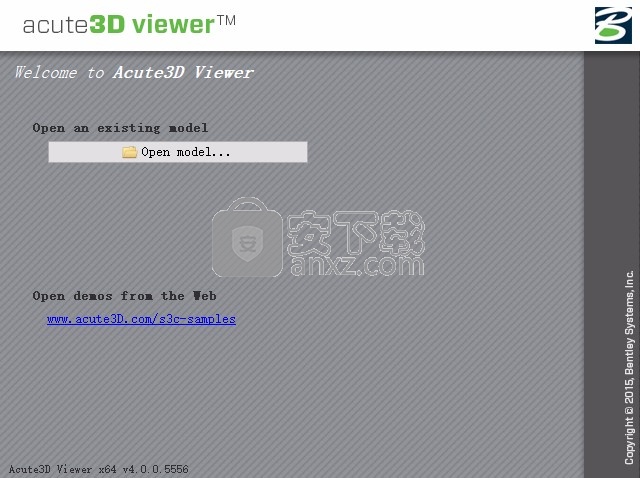
9、如果你的电脑有模型就可以打开,支持s3c、obj、ply、fbx等模型
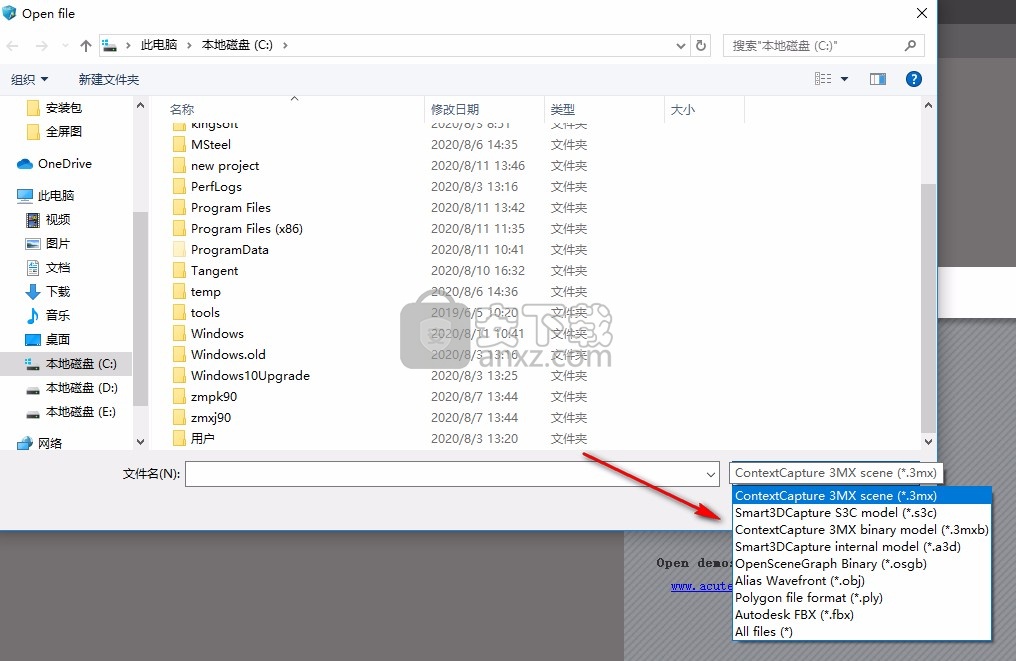
10、小编电脑没有模型所以就不介绍了,如果你需要这款软件就下载吧!
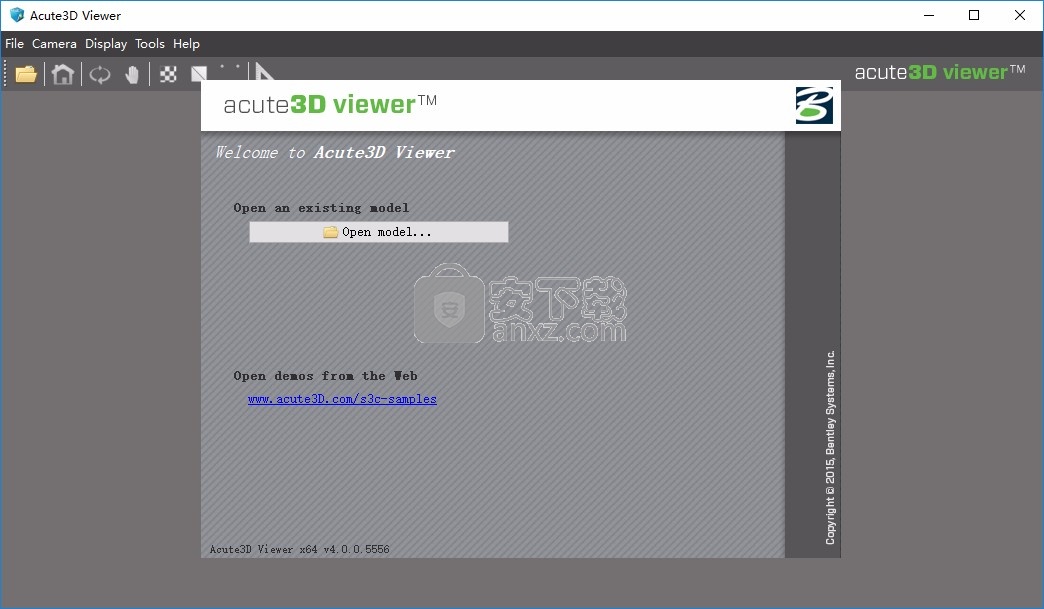
使用说明
ContextCapture S3C Composer致力于以S3C格式准备项目,以便在Acute3D Viewer中进行可视化。
ContextCapture S3C Composer允许编辑ContextCapture生成的现有S3C场景文件,以重新构成3D场景或添加字幕。
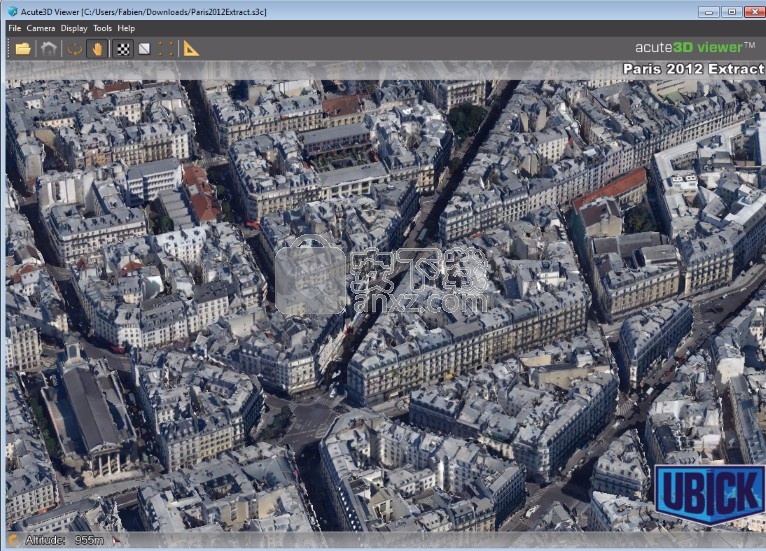
带有ContextCapture S3C Composer添加徽标的S3C场景示例
ContextCapture S3C Composer界面允许:
编辑场景中包含的模型列表,
添加标题和徽标,
修改参考坐标系,
选择导航和运动约束,
设置用于Web发布的S3C场景,
编辑高级选项。
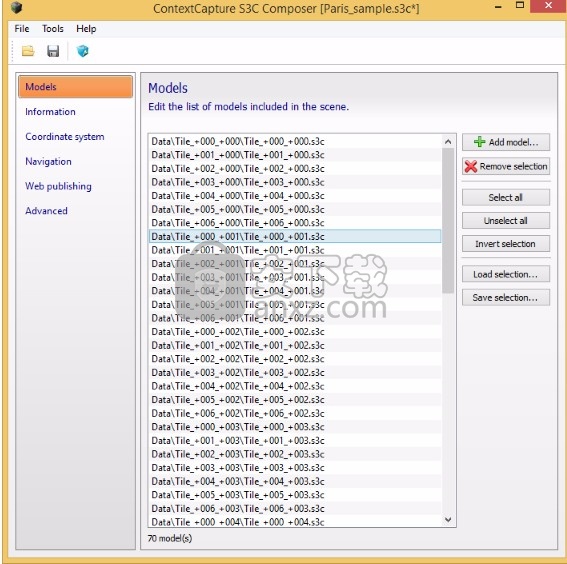
ContextCapture S3C Composer主界面
楷模
编辑场景中包含的模型列表。
S3C场景由图块组成。您可以在模型中添加或删除模型。
如果坐标系兼容,则可以添加来自其他生产的图块。
外部OBJ或FBX模型也可以包含在场景中。
大型OBJ或FBX文件可能不具有3D导航功能,因为它们没有详细信息。
使用上下文菜单中的预览功能(右键单击)可以在Acute3D Viewer中快速预览所选模型。
信息
设置场景标题和字幕信息
标题
可以添加标题,该标题将显示在Acute3D Viewer界面的右上角。
商标
可以添加徽标,该徽标将出现在Acute3D Viewer界面的右下角。
PNG或JPG文件将导入到.a3d文件(专有格式)中,并复制到S3C场景文件旁边。
徽标尺寸限制为300x300像素。较大的图像会自动缩小。
坐标系
检查地理配准和坐标系。
模特位置
显示场景坐标系。
导航
选择导航模式和运动约束。
最小/最大高度限制
对摄像机的高度启用约束。
选择相对于地面的高度模式以设置相对于地面的高度约束。
最大倾斜视角限制
对垂直方向和摄像机方向之间的角度启用约束。
导航模式
选择默认的导航模式。
以后可以在Acute3D Viewer中更改场景的导航模式。
网络出版
设置S3C场景以远程访问Web服务器。
网络服务器
基本URL:选择Web服务器上的基本URL。
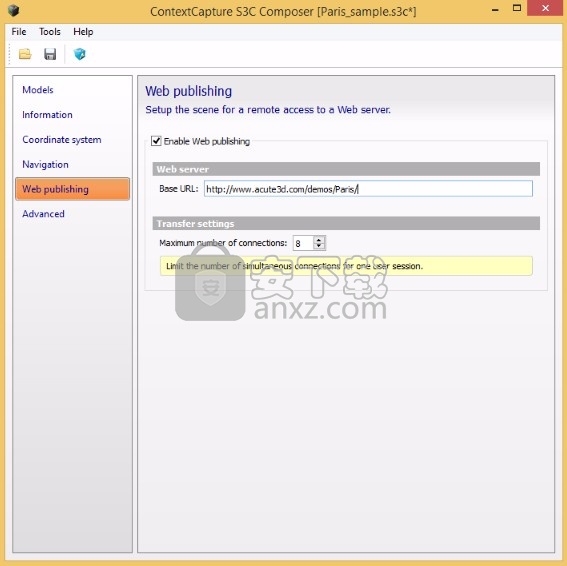
Acute3D Viewer使用此设置将S3C场景中指定的不同图块的相对路径解析为完整URL。
转移设定
最大连接数。
Acute3D Viewer使用多个同时连接下载3D场景的不同节点,以减少延迟。同时连接的数量不能超过此设置。
高级
定义高级场景选项。
编辑命令行
菜单工具>编辑命令行
为了允许编写脚本,还可以通过命令行来组成场景。
使用Acute3D Viewer预览
菜单工具>使用Acute3D Viewer预览
使用Acute3D Viewer预览定义的场景。
导出即时加载场景文件
菜单文件>导出即时加载场景文件
导出即时加载场景文件仅在ContextCapture Center Edition中可用。请参阅软件版本。
对于非常大的数据集(具有数百个图块),默认场景结构不适合有效的3D可视化:加载和显示性能可能会受到影响,尤其是在Web上。
导出即时加载场景文件允许生成即时加载场景格式,包括适用于超大型数据集可视化的其他数据和特定的运动约束。
导出的场景文件集成了图块的符号表示形式,该图块在实际加载之前使用,特定的LOD结构以及对视角和高度的运动约束。
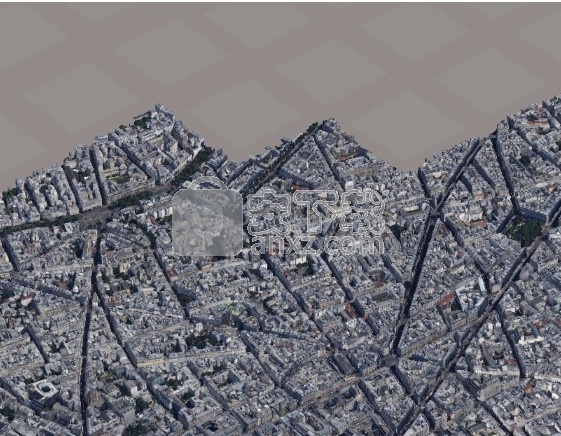
即时加载场景文件的3D可视化(在加载开始时)。
该工具仅适用于由具有大量图块(通常> 50)的2D图块组成的场景。
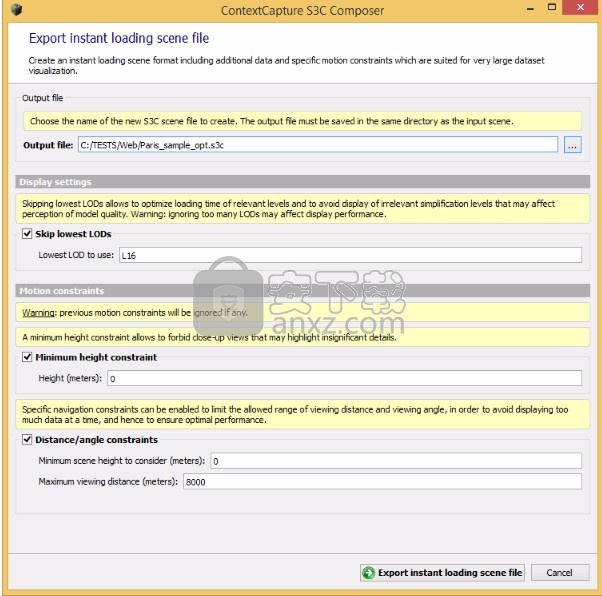
导出即时加载场景文件
输出文件
输入要创建的新S3C场景文件的名称。
输出文件必须与输入场景保存在同一目录中。
注意:将使用关联的A3D文件创建输出文件,而3D可视化也需要该文件。
选件
跳过最低的LOD
定义用于表示的最低细节级别。
跳过最低的LOD可以优化相关级别的加载时间(并避免显示可能影响模型质量感知的无关简化级别)。
警告:忽略太多的LOD可能会影响显示性能。
必须根据场景图块中可用的详细程度来设置起始LOD(例如,L16对应于文件“ Tile_ + 000_ + 000_L16_00.a3d”)。
禁用此选项以使用最低的详细程度。
最小高度限制
运动限制在相机的最小高度上。
最小高度允许禁止以微不足道的细节突出显示的近景。
距离/角度约束
可以启用特定的导航约束来限制可视距离和视角的允许范围,以避免一次显示太多数据,从而确保最佳性能。
输入要在输入模型中考虑的最小场景高度,并输入最大观看距离以调整运动约束,这也会影响用于显示图块符号表示的距离阈值。
已知限制:即时加载场景文件的显示策略和运动限制不适合浮雕变化较大的区域。
快捷键
箭头+ Alt围绕中心旋转(在第一人称视角模式下旋转头部)
箭头+ Ctrl沿垂直和横向轴移动
箭头+ Shift沿水平面移动
原点移动到原点位置
主页+ Shift更新主页位置
鼠标:双击(或单击+输入)更新旋转中心/选择新中心
鼠标:左键手动模式:水平平移;轨道模式:绕中心旋转
鼠标:左键+ Shift Hand模式:绕中心旋转;轨道模式:平移
鼠标:左键+ Ctrl旋转相机
鼠标:中键手动模式:沿相机平面移动
鼠标:右键/滚轮更改距离
PageUp / PageDown更改海拔
空格键选择鼠标位置的主要3D点
Shift +空格键在鼠标位置选择辅助3D点并显示距离
> / <增加/减少键盘运动的速度
开始/停止动画(Ctrl + A:循环模式)
E切换环境
L / Shift + L增大/减小LOD比例(更改图像质量)
P切换点云
T切换纹理
W切换线框覆盖
Tab切换strero
S屏幕统计
Shift + S输出统计到控制台
V锁定/解锁垂直轴
Shift + V更新并锁定垂直轴
F11切换全屏
F12切换控制台
C截屏
Shift + C切换连续屏幕捕获
K / Shift + K添加/删除动画关键点
Shift + A具有屏幕截图的开始/停止动画
Ctrl +空格在鼠标位置显示几何文件
B切换背面剔除
N从网格法线切换法线平滑
常见问题
3D测量的准确性如何?
它取决于地理配准精度以及3D模型精度。 后者取决于用于使用ContextCapture生成3D模型的照片的分辨率和空间分布。
我的模型中有人工制品。 为什么?
这很可能是由于在使用ContextCapture生成3D模型时缺少数据/图像。 重叠不充分,没有颜色变化的表面(例如纯色的墙壁/地板/天花板),或者反射,光泽,透明或折射的材料(例如玻璃,金属,塑料,水以及较小程度的皮肤)都可能导致 生成的3D模型中的孔,凸起或噪声。
我离地面不够近。 为什么?
在某些3D场景中激活了最小高度限制,以避免太近(例如,如果模型对于街道级导航不够精确)。 还有其他问题吗? 联系Bentley技术支持
人气软件
-

理正勘察CAD 8.5pb2 153.65 MB
/简体中文 -

浩辰CAD 2020(GstarCAD2020) 32/64位 227.88 MB
/简体中文 -

CAXA CAD 2020 885.0 MB
/简体中文 -

天正建筑完整图库 103 MB
/简体中文 -

Bentley Acute3D Viewer 32.0 MB
/英文 -

草图大师2020中文 215.88 MB
/简体中文 -

vray for 3dmax 2018(vray渲染器 3.6) 318.19 MB
/简体中文 -

cnckad 32位/64位 2181 MB
/简体中文 -

Mastercam X9中文 1485 MB
/简体中文 -

BodyPaint 3D R18中文 6861 MB
/简体中文


 lumion11.0中文(建筑渲染软件) 11.0
lumion11.0中文(建筑渲染软件) 11.0  广联达CAD快速看图 6.0.0.93
广联达CAD快速看图 6.0.0.93  Blockbench(3D模型设计) v4.7.4
Blockbench(3D模型设计) v4.7.4  DATAKIT crossmanager 2018.2中文 32位/64位 附破解教程
DATAKIT crossmanager 2018.2中文 32位/64位 附破解教程  DesignCAD 3D Max(3D建模和2D制图软件) v24.0 免费版
DesignCAD 3D Max(3D建模和2D制图软件) v24.0 免费版  simlab composer 7 v7.1.0 附安装程序
simlab composer 7 v7.1.0 附安装程序  houdini13 v13.0.198.21 64 位最新版
houdini13 v13.0.198.21 64 位最新版 















